
Wie stelle ich ein, dass der Browser in Windows 11 beim Start automatisch geöffnet wird? Möchten Sie, dass Ihr Browser beim Start von Windows 11 automatisch geöffnet wird? Die Lösung ist einfach! Befolgen Sie die Schritt-für-Schritt-Anleitung des PHP-Editors Xiaoxin, und Sie können den Browser ganz einfach so einrichten, dass er beim Booten automatisch geöffnet wird.
So starten Sie den Browser automatisch, wenn Win11 aktiviert ist
1 Drücken Sie die Tastenkombination [win R], um das Ausführungsfenster zu öffnen, geben Sie dann [shell:startup] ein und drücken Sie die Eingabetaste bestätigen.
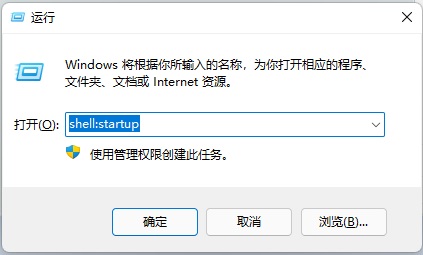
2. Dadurch wird schnell der Startordner geöffnet, in dem Sie einige Programme ablegen können, die gestartet und ausgeführt werden müssen.
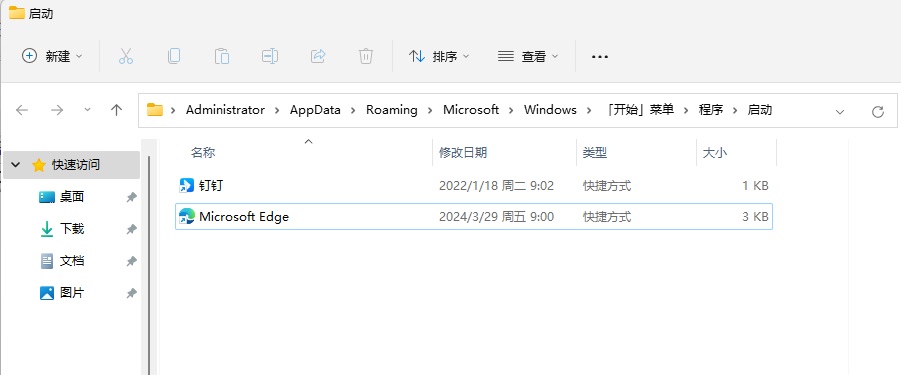
3. Wir ziehen beispielsweise das Verknüpfungssymbol des Edge-Browsers auf dem Desktop in diesen Startordner. Wenn eine Sicherheitssoftware Sie zum Blockieren auffordert, wählen Sie einfach „Zulassen“ aus.
4. Auf diese Weise führt der Win11-Computer diese Programme nach dem Booten selbst aus und der Browser wird automatisch geöffnet.
Das obige ist der detaillierte Inhalt vonSo richten Sie Win11 so ein, dass der Browser beim Hochfahren automatisch geöffnet wird. So richten Sie Win11 so ein, dass der Browser beim Hochfahren automatisch gestartet wird. Für weitere Informationen folgen Sie bitte anderen verwandten Artikeln auf der PHP chinesischen Website!
 Einführung in den Öffnungsort von Windows 10
Einführung in den Öffnungsort von Windows 10
 So erstellen Sie einen neuen Ordner in Pycharm
So erstellen Sie einen neuen Ordner in Pycharm
 Ali-Symbol
Ali-Symbol
 Tutorial zur Konfiguration von Java-Umgebungsvariablen
Tutorial zur Konfiguration von Java-Umgebungsvariablen
 location.search
location.search
 Was bedeutet Webserver?
Was bedeutet Webserver?
 Was ist Löwenzahn?
Was ist Löwenzahn?
 Ist die Geschwindigkeit von PHP8.0 verbessert?
Ist die Geschwindigkeit von PHP8.0 verbessert?
 Überprüfen Sie den Status der belegten Ports in Windows
Überprüfen Sie den Status der belegten Ports in Windows




